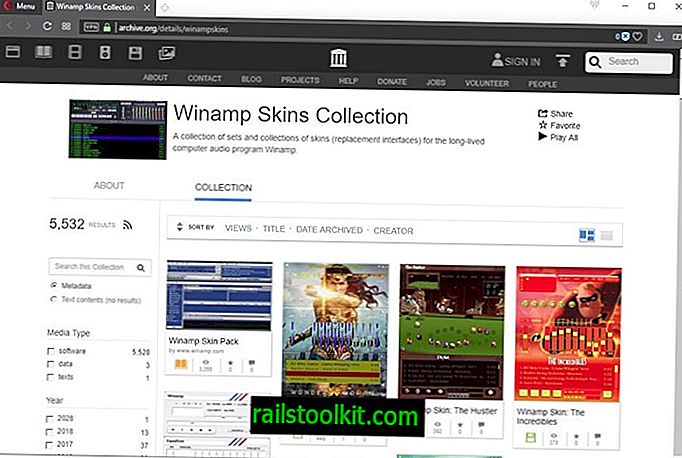Microsoft je februarja 2018 napovedal, da bo prihajajoča različica sistema Windows 10 Pro for Workstations dobila edinstveno shemo napajanja z imenom Ultimate Performance.
Windows 10 Pro for Workstations je posebna različica sistema Windows 10, zasnovana posebej za naloge višjega cenovnega razreda in aplikacije, ki zahtevajo veliko RAM-a in procesorjev.
Za razlikovanje sistema Windows 10 Pro za delovne postaje od uporabnika, usmerjenega na uporabnika, je Microsoft razkril, da bo Windows 10 Pro za delovne postaje podpiral funkcije, ki jih Windows 10 Pro ne podpira.
Družba je omenila razširjeno strojno podporo (več CPU-jev in RAM-a), podporo za ustvarjanje nosilcev z odpornim datotečnim sistemom (ReFS) ali obstojno podporo pomnilniku. Microsoft ni omenil, da Windows 10 Pro podpira tudi nekatere funkcije in da je omejeval podporo ReFS v sistemu Windows 10 Pro.
Shema napajanja Ultimate Performance
Shema napajanja Ultimate Performance je nov načrt napajanja, ki je na voljo samo v operacijskem sistemu Windows 10 Pro za delovne postaje. Načrt je zasnovan tako, da zmanjša mikro zamude za povečanje učinkovitosti, načrt moči pa sčasoma spremeni nastavitve, ki jih je Microsoft zbral, da "operacijskemu sistemu omogoča hitro nastavitev vedenja na podlagi uporabniških želja, politike, osnovne strojne opreme ali delovne obremenitve".
Načrt zmogljivih zmogljivosti privzeto ni na voljo v sistemih Windows 10 Pro ali Home. Možno pa je, da načrt vključite v sistem. Kako je to storjeno, je odvisno od različice sistema Windows 10:
Windows 10 različice 1709 ali starejše

Načrt napajanja morate prenesti v lokalni sistem, saj ga ni mogoče omogočiti neposredno v operacijskem sistemu Windows 10 različice 1709 (Fall Creators Update) in starejših različicah sistema Windows 10.
Načrt lahko prenesete s tega spletnega gostitelja.
Ko prenesete nov načrt napajanja, storite naslednje:
- Izdvojite arhiv v lokalni sistem.
- Odprite vmesnik ukaznega poziva.
- Pomaknite se do imenika, v katerega ste izčrpali načrt, na primer cd c: \ users \ martin \ downloads \ ultimateplan
- Zaženite naslednji ukaz, da dodate nov načrt napajanja na seznam razpoložljivih shem: powercfg -import c: \ users \ martin \ downloads \ ultimateplan \ UltimatePlan.pow
- Opomba: morda boste morali ustrezno prilagoditi pot, saj vaše uporabniško ime verjetno ni martinovo in če ste načrt postavili v drug imenik.
- Sporočilo "Uvožena shema napajanja uspešno" bi morali dobiti takoj.
Odprite možnosti napajanja v napravi. To lahko storite tako, da tapnete tipko Windows, vnesete možnosti napajanja in na seznamu rezultatov izberete rezultat nadzorne plošče.
Nov načrt najdete po izbiri "prikaži dodatne načrte". Izberite ga, če ga želite aktivirati v napravi.
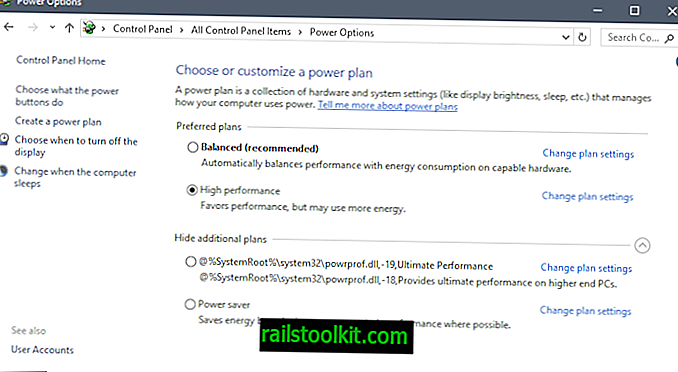
Metoda je lažja, če zaženete Windows 10 različice 1803 ali novejšo. Vse kar morate storiti je naslednje:
- Tapnite tipko Windows, da odprete meni Start.
- Tip Cmd.
- Držite tipki Shift in Ctrl in na seznamu rezultatov izberite Cmd.exe.
- Izberite da, ko se prikaže poziv UAC.
- Zaženite ukaz powercfg -duplicatescheme e9a42b02-d5df-448d-aa00-03f14749eb61 .
Načrt lahko kadar koli izbrišete tako, da v možnostih napajanja izberete "spremeni nastavitve načrta" in nato "Izbriši ta načrt". (prek Deskmodderja)
Zdaj Vi : Kateri načrt napajanja je v vaši napravi omogočen?